Neue Organisationsadministratoren
Jede Organisation und jedes Projekt kann einen oder mehrere Administratoren haben. Administratoren könne nur Nutzer vom Typ “Organisationsnutzer” oder Nutzer mit Mitarbeiterstatus sein. Projekt- und Organisationsadministratoren können Projekte und Organisationen bearbeiten und werden per E-Mail über Statusänderungen informiert.
Aus verschiedenen Gründen kann es sinnvoll sein, einer Organisation einen weiteren/einen neuen Administrator hinzuzufügen. Zum Beispiel:
Die Zuständigkeiten im Verein haben sich geändert.
Der Vorsitzende hat die Organisation initial registriert und der Schatzmeister möchte die Spendenquittung herunterladen.
Neue Administratoren für eine Organisation
Um einer Organisation neue Administratoren hinzuzufügen gibt es – abhängig von der Ausgangssituation – mehrere Möglichkeiten.
Der einzuladende Nutzer existiert noch nicht
In diesem Fall ist der neue Ansprechpartner noch nicht auf der Plattform registriert und wird neu eingeladen. Wenn es bereits einen Benutzer gibt, nutzen Sie bitte die Funktion “Administrator hinzufügen”, die wir weiter unten beschreiben.
Die Organisation lädt den neuen Organisationsadministrator selbst ein
Sobald Sie eine Organisation geprüft und freigegeben haben, kann der Organisationsnutzer im letzten Tab unter “Abschluss” eigenständig zusätzliche Organisationsadministratoren hinzufügen. Für diese Option ist es natürlich erforderlich, dass der bisherige Organisationsadministrator Zugang zu seinem Nutzerkonto hat.
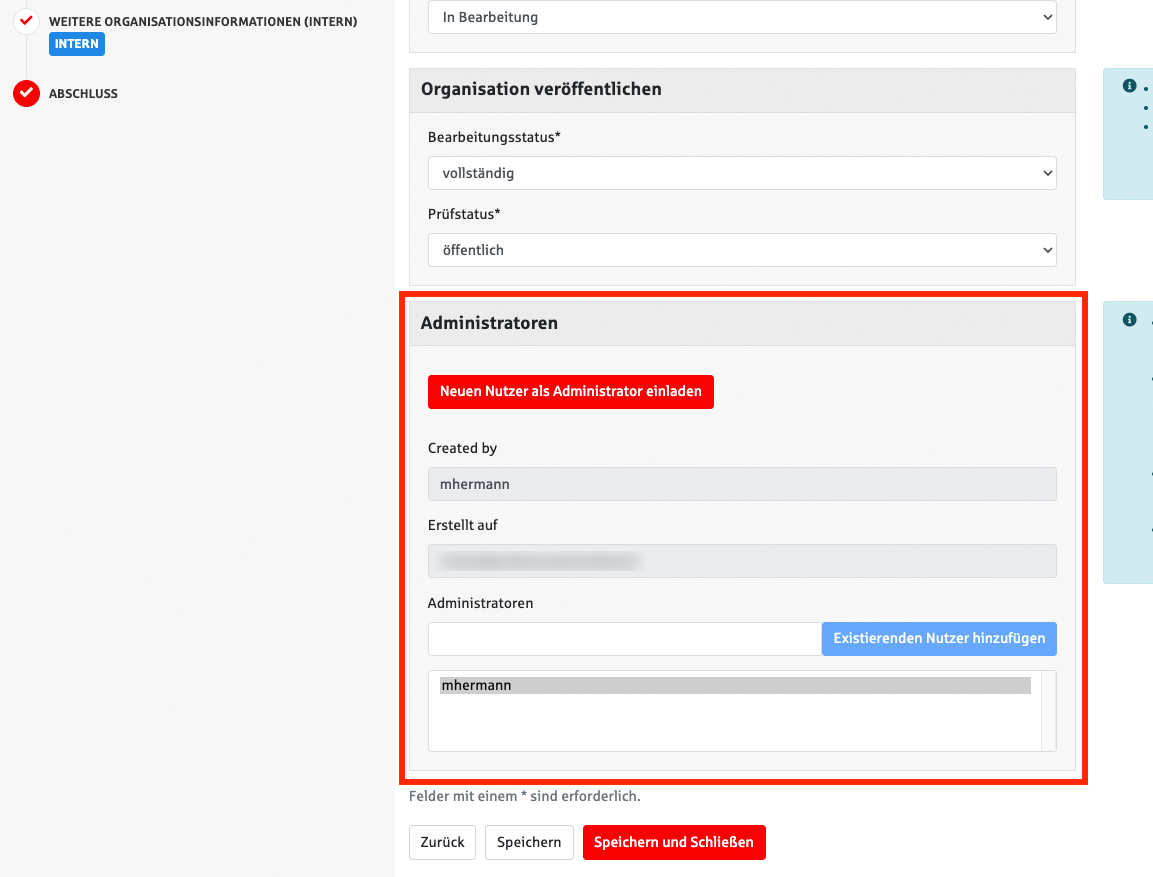
Klickt der Organisationsnutzer auf “Weiteren Administrator einladen”, öffnet sich folgendes Fenster, in dem der zukünftige Benutzername vergeben und die E-Mail-Adresse des neuen Benutzers angegeben wird:
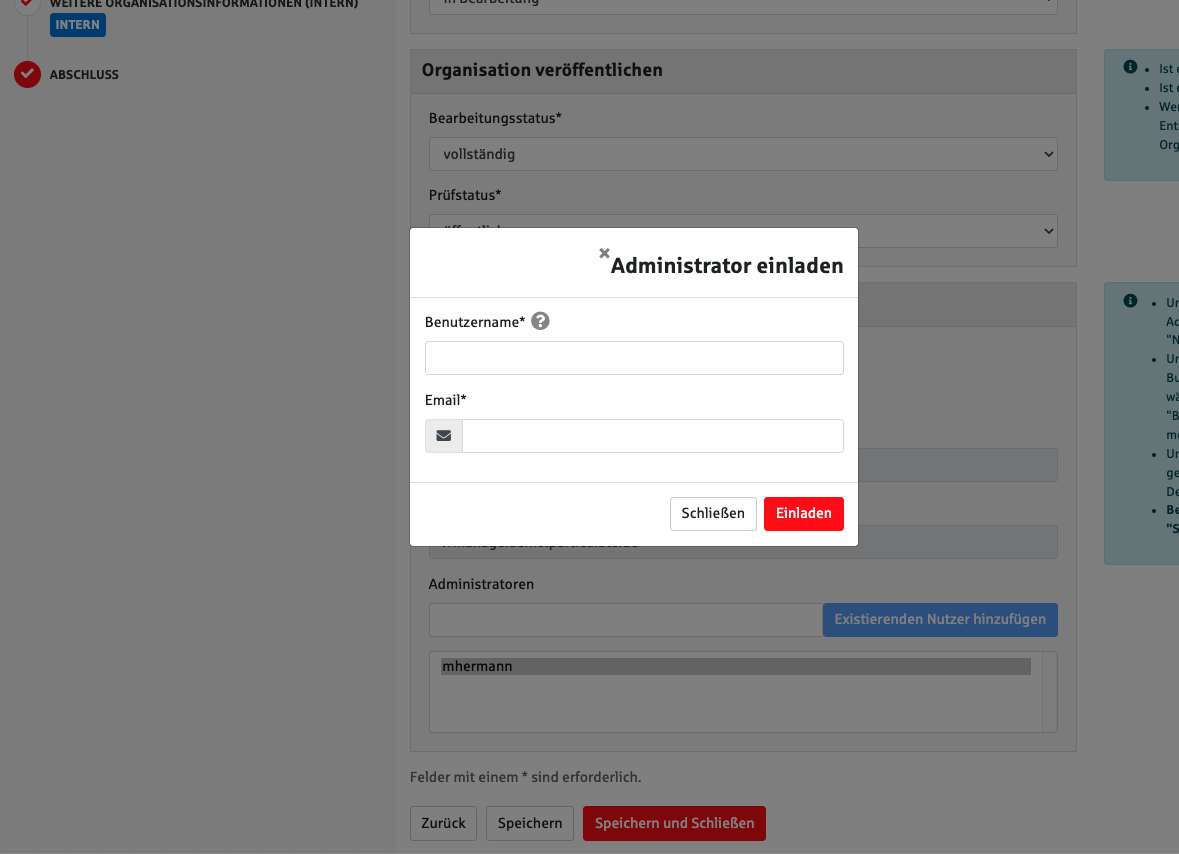
Füllt der Organisationsnutzer die beiden Felder aus und klickt auf “Einladen”, erhält der neue Organisationsnutzer eine E-Mail mit einem Link. Dieser Link führt zu Ihrer Plattform, wo der neue Nutzer nur noch sein Passwort vergeben muss. Anschließend kann auch der neue Organisationsnutzer nach dem Einloggen die entsprechende Organisation in seinem Profil bearbeiten.
Ein Mitarbeiternutzer lädt den neuen Organisationsadministrator ein
Mitarbeiternutzer können weitere Organisationsadministratoren einladen, sobald die Organisation erstellt wurde. Dem Mitarbeiternutzer wird im letzten Tab “Abschluss” der Organisation im Abschnitt “Administratoren” ebenfalls der Button “Weiteren Administrator einladen”.
Zukünftig planen wir unter “Nutzer” -> “Übersicht” -> “Einladen” nach der Auswahl “Organisationsnutzer” ebenfalls die Organisation auswählbar zu machen, mit der der neue Nutzer verknüpft werden soll. Lesen Sie dazu auch: “Nutzer einladen “.
Für beide Varianten gilt:
Der Link in der Einladungs-E-Mail ist 30 Tage gültig.
Der neue Organisationsnutzer wird der entsprechenden Organisation automatisch als zusätzlicher Administrator hinzugefügt. Bei Bedarf muss der bisherige Organisationsadministrator manuell von einem Mitarbeiternutzer entfernt werden.
Der neue Organisationsnutzer wird in allen Projekten der Organisation automatisch als zusätzlicher Administrator hinzugefügt. Bei Bedarf muss der bisherige Projektadministrator manuell von einem Mitarbeiternutzer entfernt werden.
Der einzuladende Nutzer existiert bereits.
Bereits existierende Nutzer können nur von Mitarbeiternutzern zu einer Organisation hinzugefügt werden. Gehen Sie dabei wie folgt vor:
Der neue Organisationsadministrator muss den Nutzertyp “Organisationsnutzer haben.
So können Sie – falls nötig – den Nutzertyp ändern:Navigieren Sie zu “Nutzer” -> “Übersicht”
Suchen Sie nach dem entsprechenden Nutzer
Fahren Sie mit der Maus über die Zeile des entsprechenden Nutzers und klicken auf den Button “Bearbeiten”
Wählen Sie in dem Auswahllistenfeld “Nutzertyp” “Organisationsnutzer” aus
Rufen Sie die Bearbeitungsansicht der Organisation auf, zu der der neue Administrator ergänzt werden soll.
Wählen Sie den letzten Tab “Abschluss” und scrollen Sie zum Abschnitt “Administratoren”.
Klicken Sie in das Feld “Administratoren”, um einen neuen Administrator hinzuzufügen.
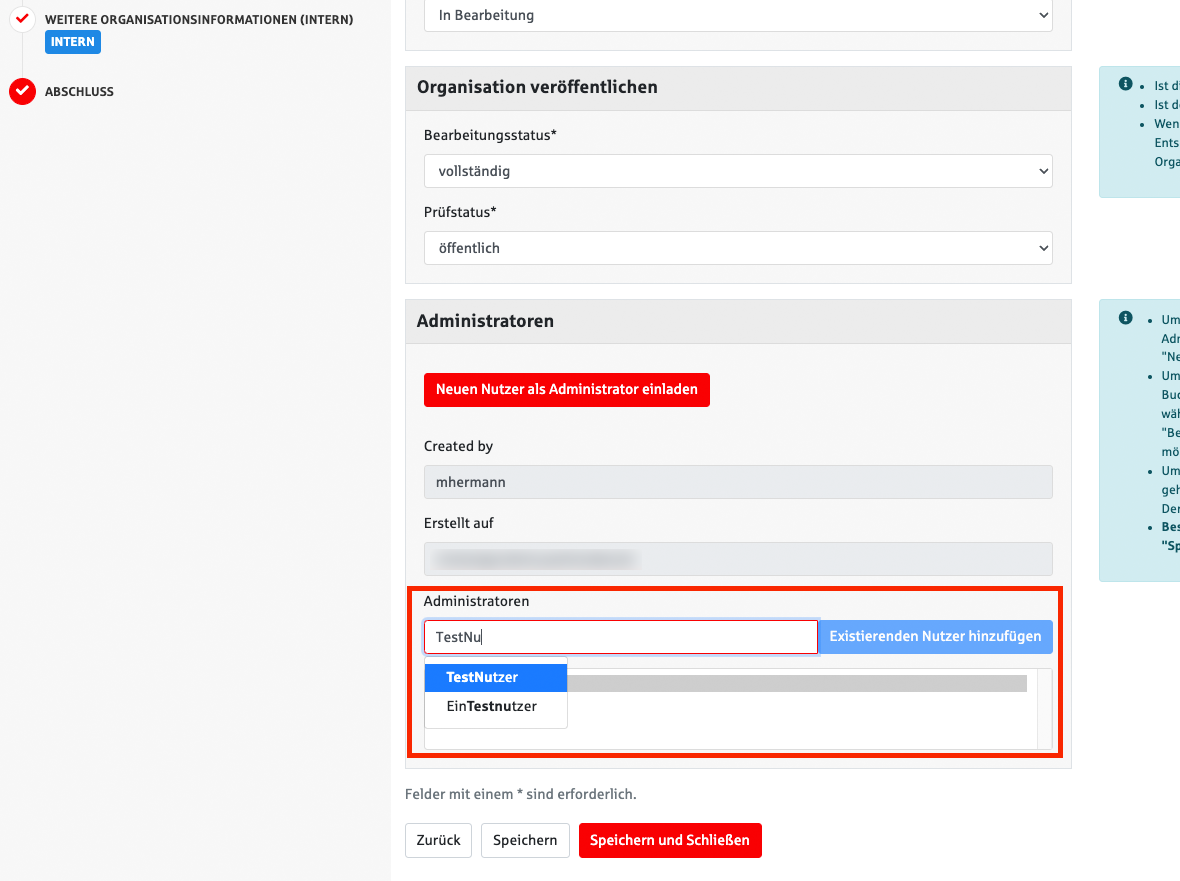
An dieser Stelle können Sie Organisationsadministratoren nicht nur hinzufügen, sondern auch entfernen.
In der blauen Infobox (die Ihnen natürlich auch auf Ihrer Plattform eingeblendet wird) ist die genaue Vorgehensweise hierzu erklärt.
Klicken Sie den zu entfernenden Nutzer mit gedrückter STRG/CMD Taste an, damit dieser abgewählt wird und klicken Sie anschließend am Ende der Seite auf speichern, um die Änderung zu übernehmen. Damit die Änderung sichtbar wird, müssen Sie die Seite neu laden.
Achtung: Bitte beachten Sie, dass Sie den Nutzer mit dieser Vorgehensweise nur zum Administrator der Organisation gemacht haben. Damit der Nutzer auch die Projekte einer Organisation bearbeiten kann, müssen Sie diesen auch zum Projektadministrator der jeweiligen Projekte machen. Rufen Sie hierzu die Bearbeitungsansicht des entsprechenden Projekts auf. Im letzten Tab “Abschluss” finden Sie ebenfalls den Abschnitt “Administratoren”.
Daten des Ansprechpartners anpassen.
Unabhängig von der Registrierung neuer Administratoren, müssen ggf. auch die Daten des Ansprechpartners in Organisation und bestehenden Projekten angepasst werden
Um die Daten des Ansprechpartners zu aktualisieren, ist es am einfachsten, wenn Sie die entsprechenden Daten der Organisation erfragen und eintragen. Alternativ dazu können Sie die Organisation und bestehende Projekte zurück auf den Status “In Bearbeitung” setzen, so dass die Organisation dies selbst anpassen kann. In diesem Fall muss im Anschluss eine neue Freigabe durch Sie erfolgen. Bitte beachten Sie, dass in diesem Fall die Organisation und öffentliche Projekte von der Veröffentlichung zurück genommen werden, bis Sie diese erneut freigegeben haben. Der Verein erhält in diesem Fall auch erneut eine Mail darüber, dass Organisation/Projekt freigegeben wurden.
In Kürze
Neuen Administration hinzufügen
Unter Organisation > Veröffentlichen stehen Ihnen zwei Optionen zur Verfügung: einladen und hinzufügen:
Neuer Nutzer: Ist der Nutzer noch nicht auf der Plattform registriert, wählen Sie einladen, hier wird dann ein neuer Nutzer angelegt.
Bestehender Nutzer: Gibt es schon einen Nutzer, wählen Sie hinzufügen, hiermit fügen Sie einen bestehenden Nutzer als Administrator hinzu.
ggf. muss der Administrator in vorhandenen Projekten entfernt werden, wenn er die bisherigen Projekte nicht administrieren soll. Dies kann nur von einem Plattformadministrator erfolgen, sobald der Nutzer besteht.
Ansprechpartner-Daten
Die Daten des Ansprechpartners sind unabhängig vom Benutzer und müssen ggf. manuell angepasst würden.
